戴尔笔记本电脑键盘锁住后如何解锁?
- 百科知识
- 2025-03-29
- 620
在使用笔记本电脑时,用户可能会遇到键盘锁住的情况,特别是戴尔笔记本的用户。这可能是由于操作失误、键盘设置错误或者硬件故障等原因造成的。本文将详细指导您如何解决戴尔笔记本电脑键盘锁住的问题,确保您能够迅速恢复正常输入。
理解键盘锁定的原因
我们需要了解戴尔笔记本键盘锁住的常见原因。通常情况下,键盘锁住可能是由以下几种情况导致的:
1.键盘上的“NumLock”、“CapsLock”或“ScrollLock”等指示灯处于激活状态。
2.键盘驱动程序出现故障或过时。
3.某些软件或操作系统设置错误。
4.物理层面的键盘损坏或卡住。
了解这些原因后,我们可以逐个排查并解决问题。

检查锁定指示灯状态
第一步,检查键盘上是否亮起了锁定指示灯,例如“NumLock”、“CapsLock”或“ScrollLock”。这些指示灯通常位于键盘的最上排。如果发现某一个指示灯亮着,尝试按下对应的锁定键,看看指示灯是否熄灭,键盘功能是否恢复正常。
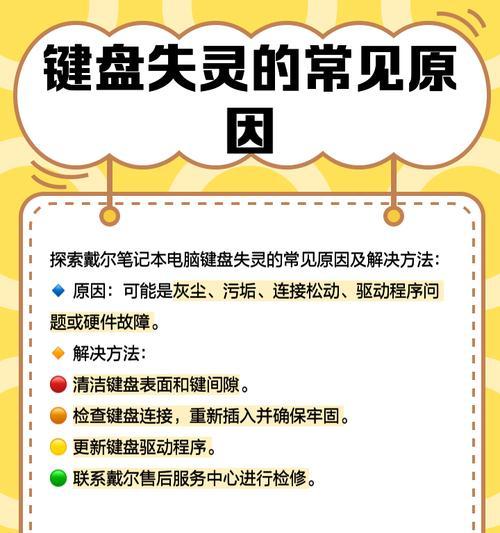
重置键盘驱动程序
如果第一步没有解决问题,接下来可以尝试重置键盘驱动程序。操作步骤如下:
1.打开“设备管理器”。您可以通过在搜索栏输入`设备管理器`或通过右键点击“此电脑”选择“管理”进入。
2.在设备列表中找到“键盘”选项,并展开。
3.右键点击键盘驱动程序,选择“禁用设备”。
4.等待几秒钟后,再次右键点击该驱动程序,选择“启用设备”。
通过以上步骤,键盘驱动程序将重新加载,可能会解决键盘锁定的问题。

检查软件设置
有时软件设置错误也可能会导致键盘锁住。请检查当前运行的程序,尤其是游戏或其他全屏应用程序,因为它们可能覆盖了键盘设置。尝试关闭这些程序,看键盘是否恢复正常。
如果问题依旧,可以尝试重启操作系统。重启过程中,系统会重置大部分软件设置,有时能够解决键盘锁定的问题。
检查键盘物理状态
如果以上方法都无法解决键盘锁住的问题,可能是物理键盘出现了问题。您可以尝试以下步骤:
1.清洁键盘。关闭电脑,使用压缩空气或软毛刷清除键盘下方的灰尘。
2.重新插拔键盘。如果您能够拆开笔记本后盖,尝试轻轻拔出键盘再重新插回去。
3.检查是否有按键卡住或损坏。仔细观察每个按键是否能够正常回弹。
如果物理检查后仍无改善,建议联系戴尔官方客服或授权维修中心进行专业检查。
与建议
解决戴尔笔记本键盘锁住的问题,一般通过检查锁定指示灯、重置键盘驱动、检查软件设置,以及对键盘进行物理检查等步骤。在进行这些操作时,请确保备份重要数据,以避免意外情况导致数据丢失。如果问题依然存在,不妨联系专业技术人员协助处理。
以上就是如何处理戴尔笔记本电脑键盘锁住的全方位解决指南。希望这些信息能帮助您快速解决问题,恢复日常使用。
版权声明:本文内容由互联网用户自发贡献,该文观点仅代表作者本人。本站仅提供信息存储空间服务,不拥有所有权,不承担相关法律责任。如发现本站有涉嫌抄袭侵权/违法违规的内容, 请发送邮件至 3561739510@qq.com 举报,一经查实,本站将立刻删除。